Cách chèn âm thanh vào Canva trên điện thoại và máy tính cực dễ
Nguyễn Thị Kim Ngân - 11:59 21/10/2023
Góc kỹ thuậtLiệu có cách chèn âm thanh vào Canva không? Có nhiều người muốn chèn âm thanh vào video, slide Canva để giúp bài thuyết trình của mình trở nên chuyên nghiệp và ấn tượng hơn. Vậy làm thế nào để thêm nhạc vào Canva? Nếu bạn chưa biết cách làm thì hãy cùng theo dõi bài viết dưới đây, MobileCity sẽ hướng dẫn cho mọi người cách chèn âm thanh vào Canva trên máy tính và điện thoại chi tiết nhất nhé.
Canva là gì?
Canva là một công cụ thiết kế đồ họa trực tuyến phổ biến và mạnh mẽ, được ra mắt vào năm 2013. Với giao diện trực quan, Canva cho phép người dùng tạo ra các mẫu slide, logo đẹp mắt và chuyên nghiệp mà không cần có kiến thức chuyên sâu về thiết kế đồ họa. Ngoài ra, ứng dụng này còn cung cấp nhiều tính năng hấp dẫn cho phép người dùng tạo ra các mẫu thiết kế đa dạng, bắt mắt và độc đáo. Cụ thể một số tính năng nổi bật của Canva như sau:
- Mẫu thiết kế sáng tạo: Canva cung cấp hàng ngàn mẫu thiết kế sẵn có cho các loại hình tài liệu như bài viết blog, bài đăng trên mạng xã hội, brochure, poster, danh thiếp và nhiều hơn nữa. Người dùng có thể tùy chỉnh các mẫu này để phù hợp với ý tưởng và phong cách của mình.
- Công cụ chỉnh sửa đa dạng: Với Canva, bạn có thể dễ dàng chỉnh sửa văn bản, thay đổi font chữ, kích thước và màu sắc. Ngoài ra, Canva cũng cung cấp các công cụ để thêm hình ảnh, biểu đồ, biểu đồ, hình vẽ và nhiều phần tử trang trí khác vào thiết kế của bạn.
- Hỗ trợ chia sẻ và làm việc nhóm: Canva cho phép bạn dễ dàng chia sẻ thiết kế với người khác, bao gồm việc mời họ chỉnh sửa hoặc bình luận. Điều này giúp cho việc làm việc nhóm và phối hợp trở nên dễ dàng hơn bao giờ hết.
- Xuất file dưới nhiều định dạng: Canva cho phép bạn xuất các thiết kế dưới dạng hình ảnh, PDF hoặc thậm chí video. Điều này giúp bạn tạo ra các tài liệu và nội dung chuyên nghiệp phù hợp với nhiều nền tảng và kênh truyền thông khác nhau.
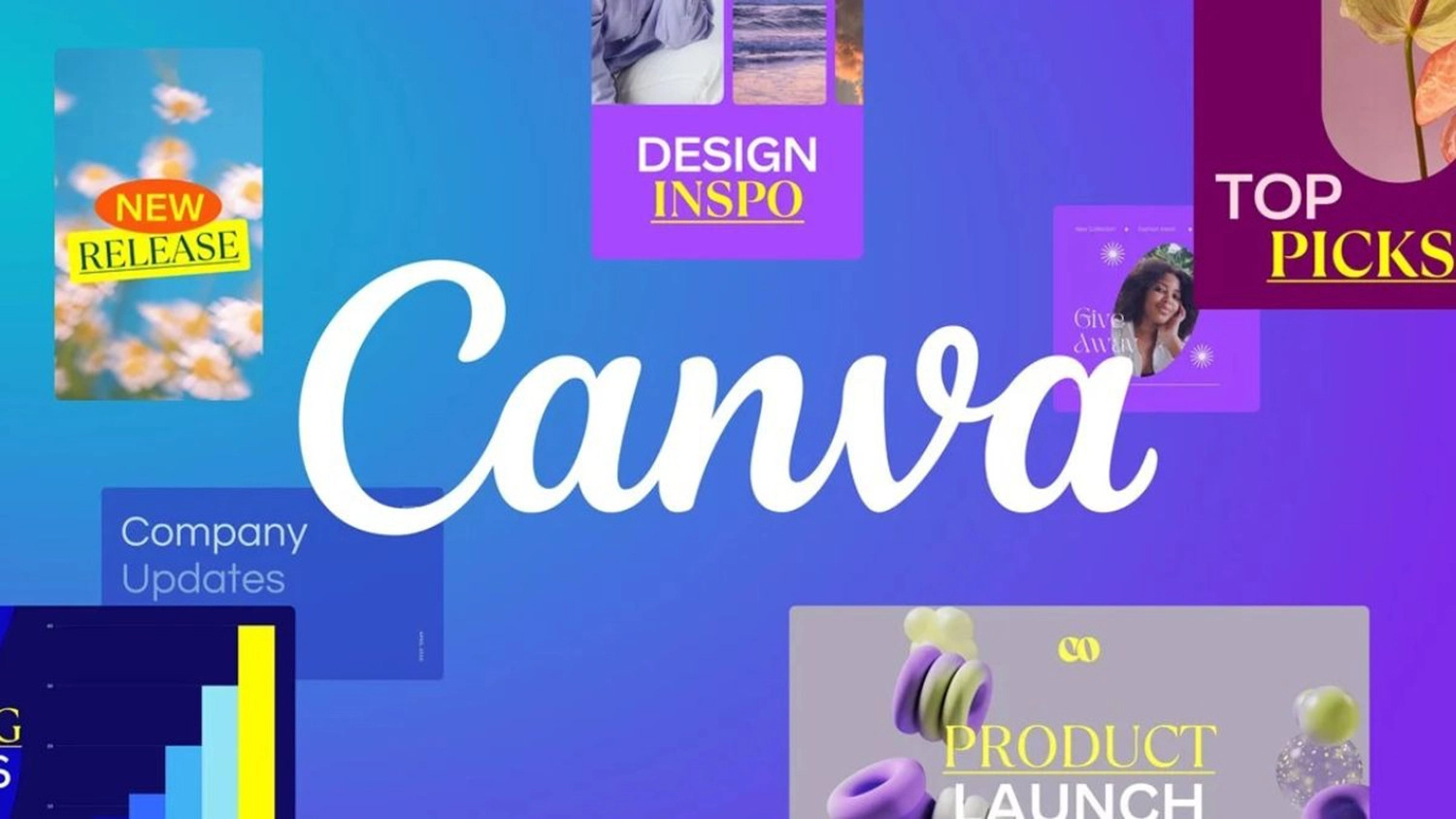
Ứng dụng Canva
Cách chèn âm thanh vào Canva trên điện thoại và máy tính
Thực tế, việc chèn âm thanh vào Canva vô cùng đơn giản chỉ với vài thao tác thực hiện, các bạn có thể chỉnh sửa trên cả thiết bị điện thoại và máy tính. Mọi người có thể tham khảo các cách thực hiện dưới đây:
Chèn âm thanh vào Canva trên điện thoại
Với các thiết bị điện thoại, bạn có thể thêm nhạc, bài hát, âm thanh vào Canva bằng cách:
Bước 1: Truy cập vào cửa hàng ứng dụng trên điện thoại >> Tải và cài đặt app Canva.
Bước 2: Khởi động ứng dụng Canva >> Đăng nhập tài khoản hoặc đăng ký nếu bạn chưa có tài khoản >> Tìm và chọn mẫu hoặc bạn cũng có thể tạo thiết kế của riêng mình.
Bước 3: Sau khi mọi người có được bố cục hoặc hình ảnh trong trình chỉnh sửa Canva >> Ấn vào dấu + ở góc dưới bên phải màn hình.
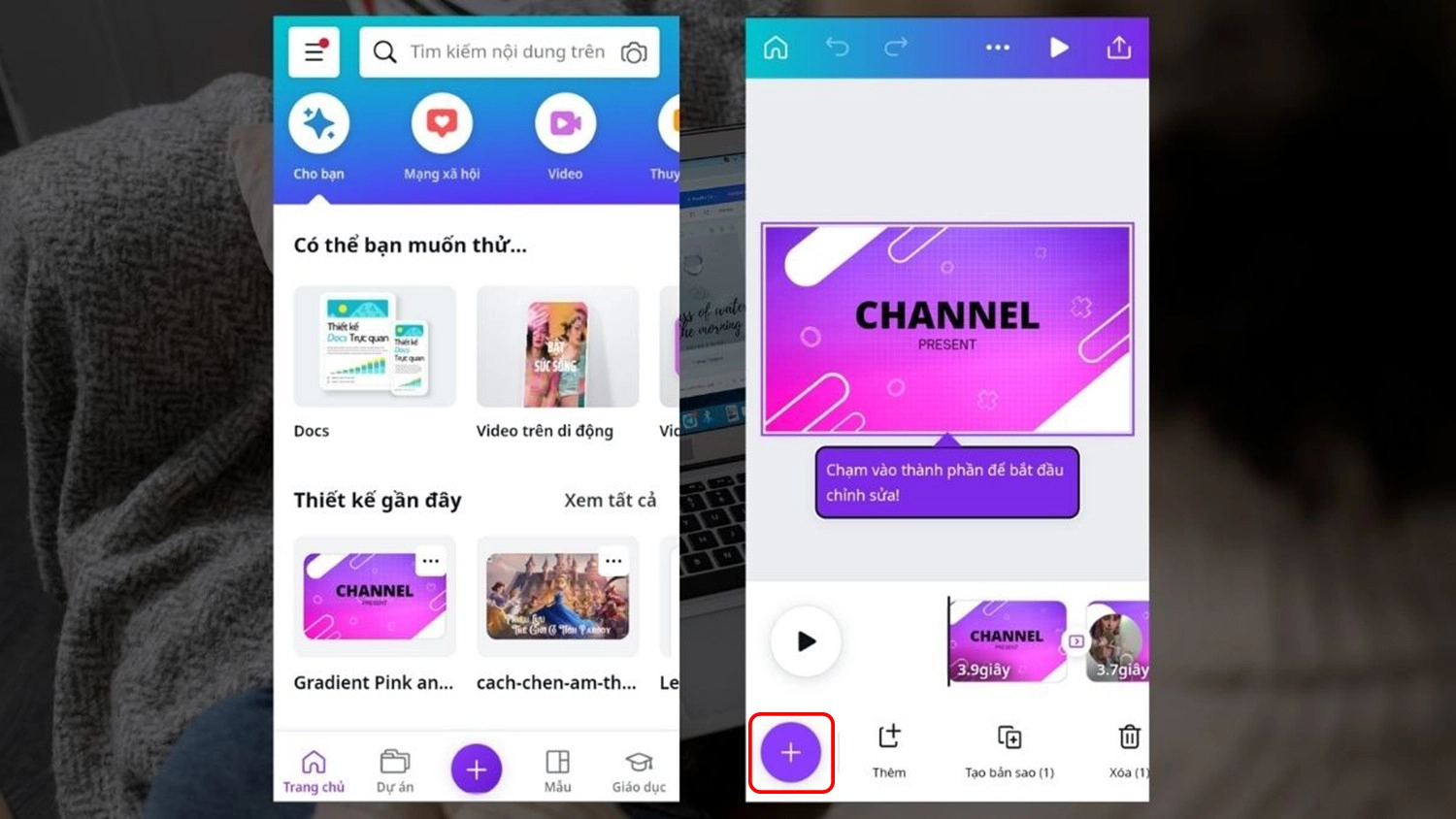
Bước 4: Lúc này, các bạn có thể chọn âm thanh có sẵn trong thư viện trên Canva bằng cách bấm vào mục Âm thanh >> Chọn bài hát mà bạn muốn chèn.
Ngoài ra, mọi người cũng có thể tải âm thanh từ điện thoại của bạn bằng cách nhấn chọn Tải lên >> Mở tệp âm thanh mà mọi người muốn sử dụng >> Chọn bài hát mà bạn yêu thích.
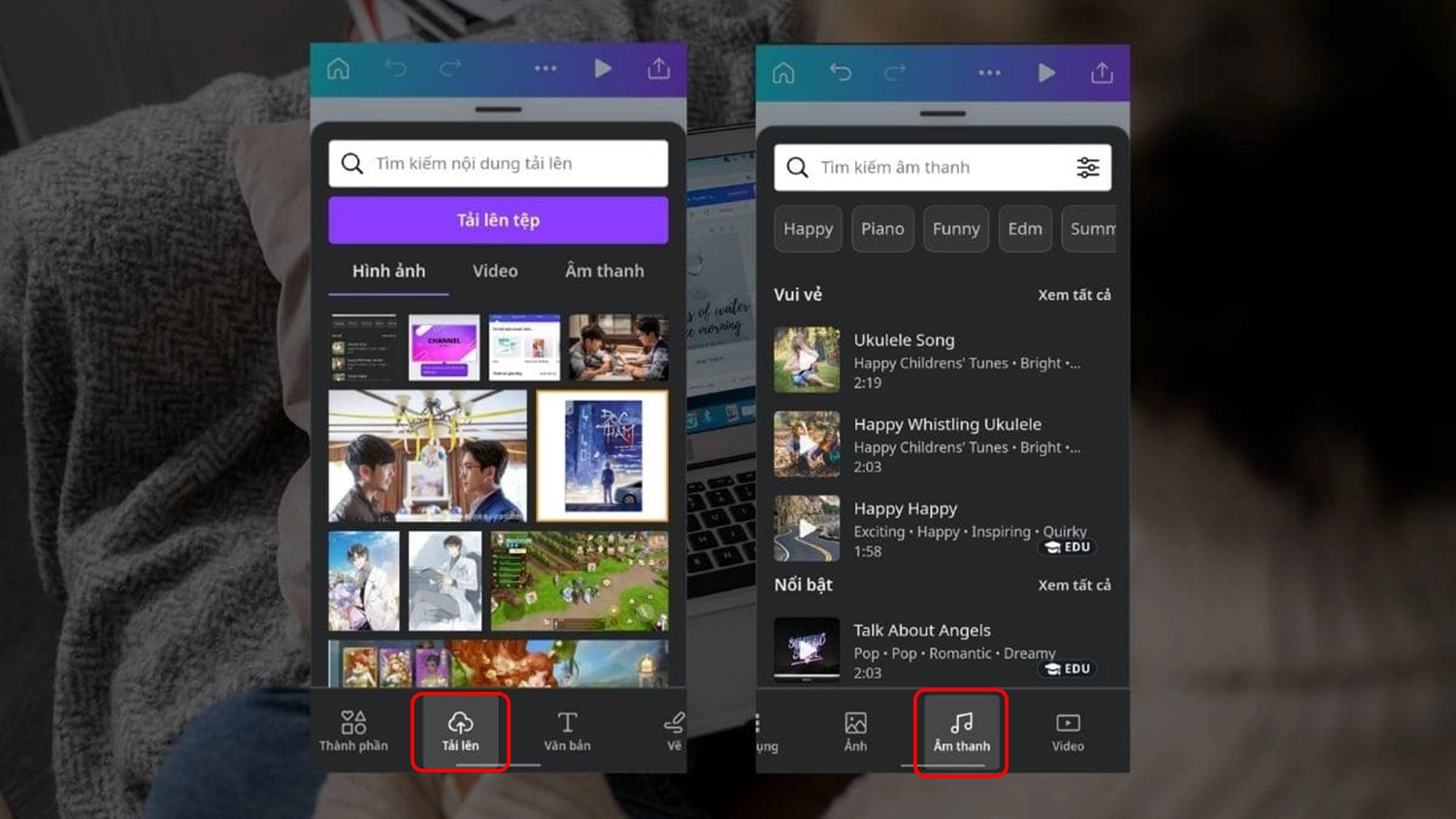
Bước 5: Chỉnh sửa đoạn âm thanh với thời lượng, hiệu ứng sao cho phù hợp với nội dung >> Ấn Xong hoặc Áp dụng là bạn đã chèn âm thanh vào thiết kế Canva thành công.
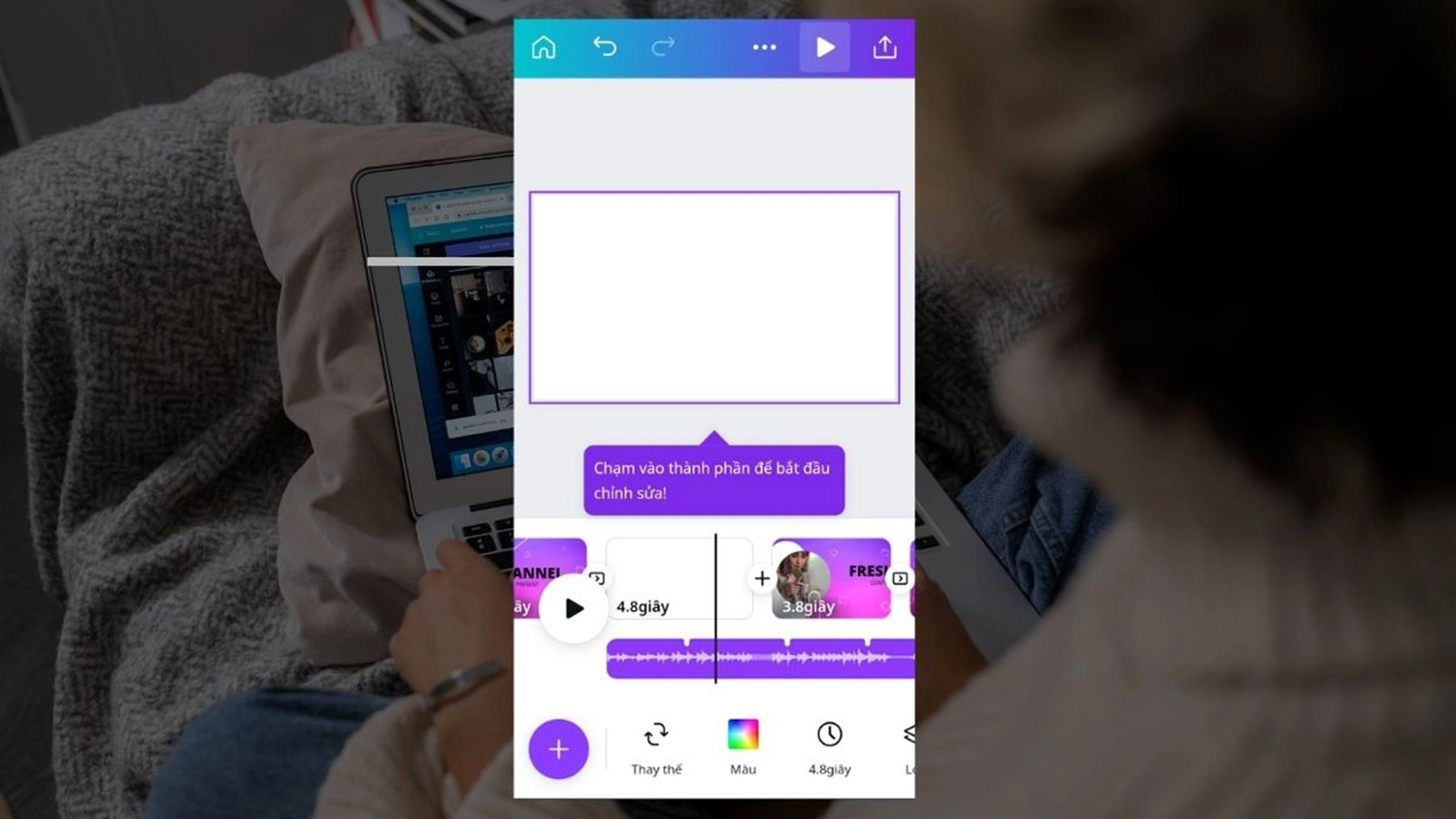
Chèn âm thanh vào Canva trên máy tính
Để chèn âm thanh vào mẫu Canva trên máy tính, các bạn hãy làm theo hướng dẫn sau đây:
Bước 1: Truy cập vào trang web Canva trên trình duyệt của máy tính >> Đăng nhập vào tài khoản Canva hoặc tiến hành đăng ký nếu bạn chưa có tài khoản.
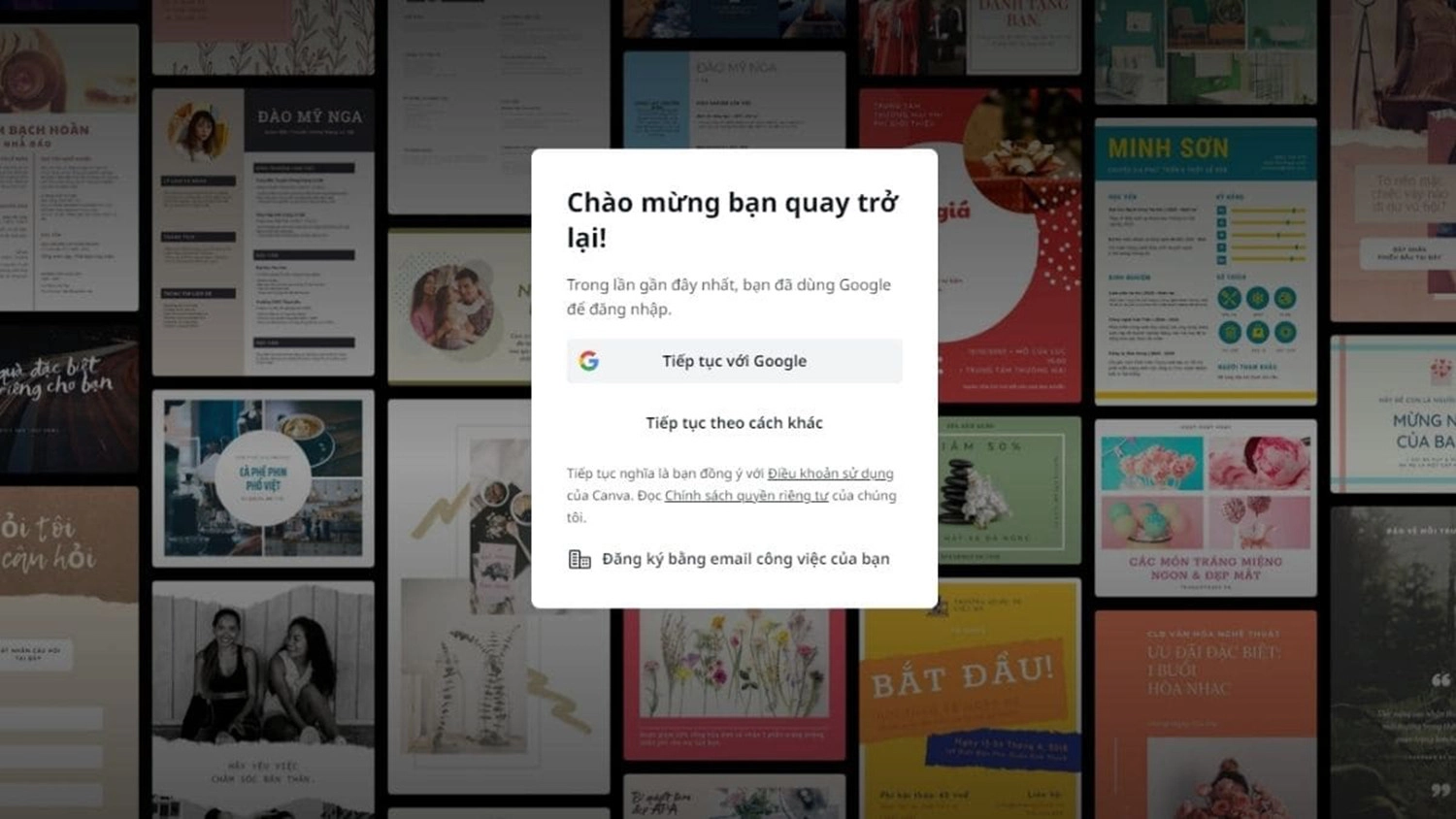
Bước 2: Chọn mẫu thiết kế hoặc tạo một thiết kế cho riêng bạn.
Bước 3: Tại giao diện phần mềm, mọi người hãy ấn chọn mục Tải lên để tải video trên thiết bị của bạn hoặc chọn Âm thanh ở phía bên trái màn hình để chọn bài hát có sẵn trên thư viện Canva.
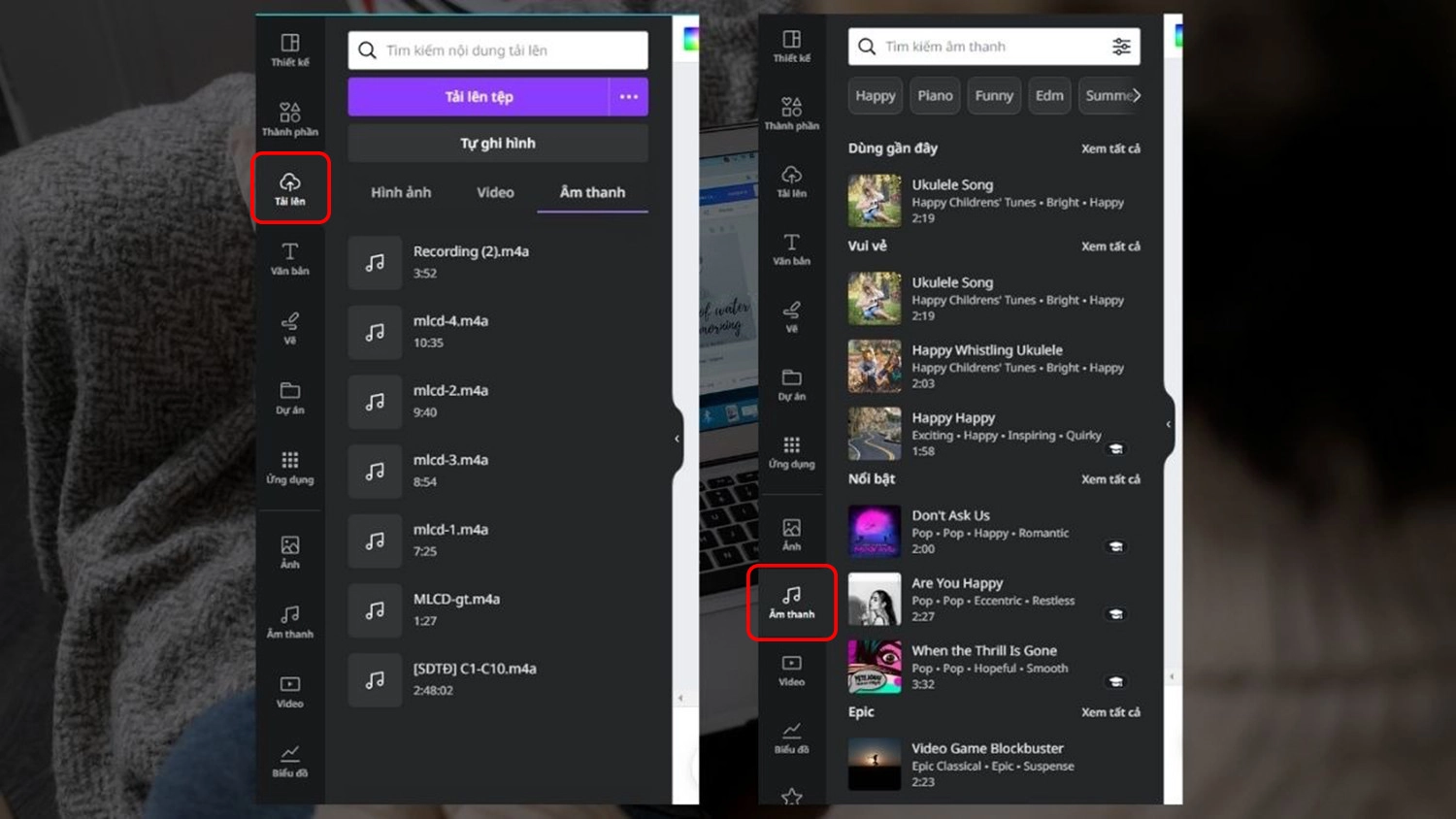
Bước 4: Chỉnh sửa đoạn âm thanh sao cho phù hợp và theo mong muốn của bạn.
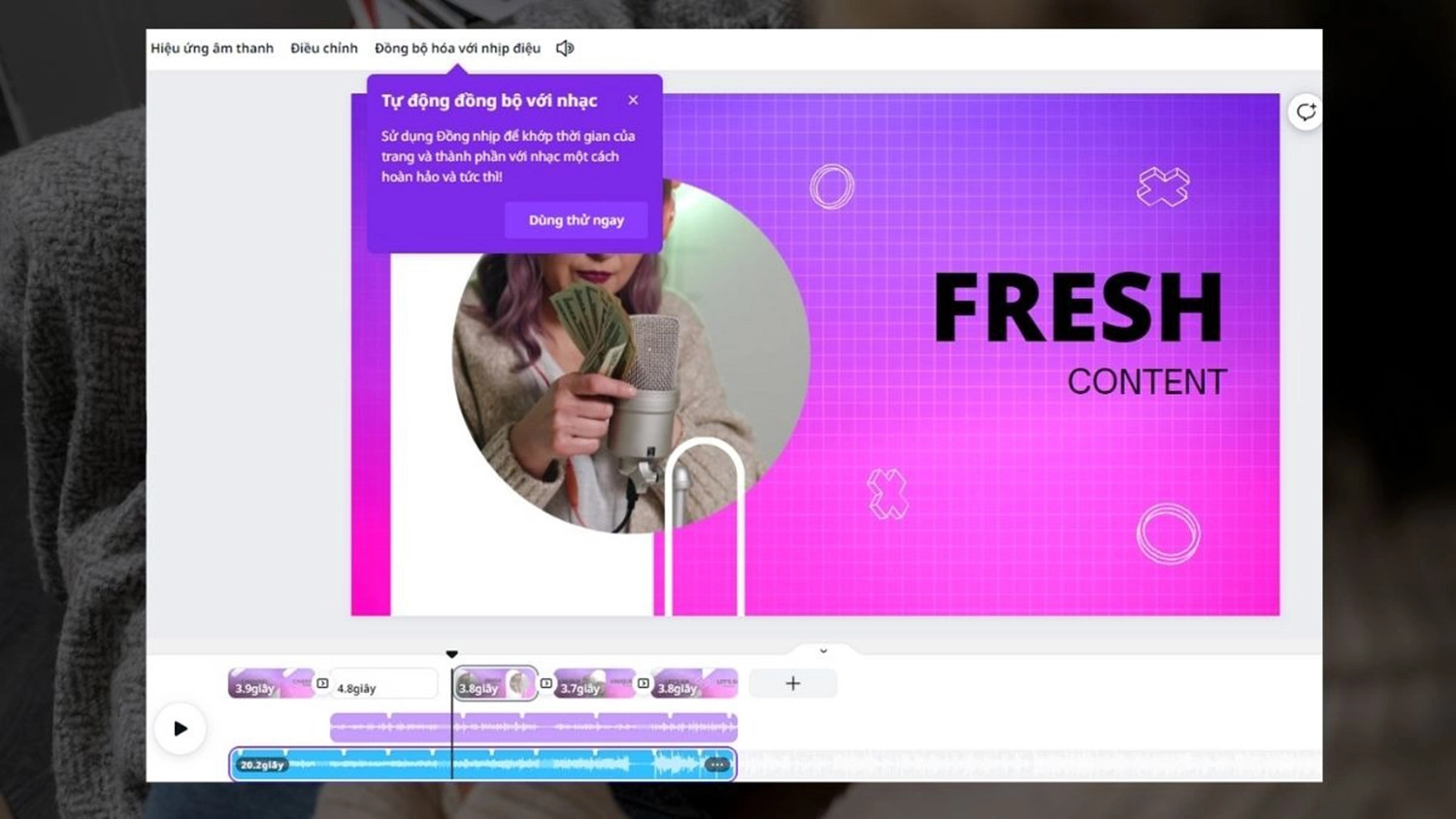
Bước 5: Sau khi hoàn tất chỉnh sửa, các bạn nhấn vào Tải xuống để xuất video về máy là hoàn thành.
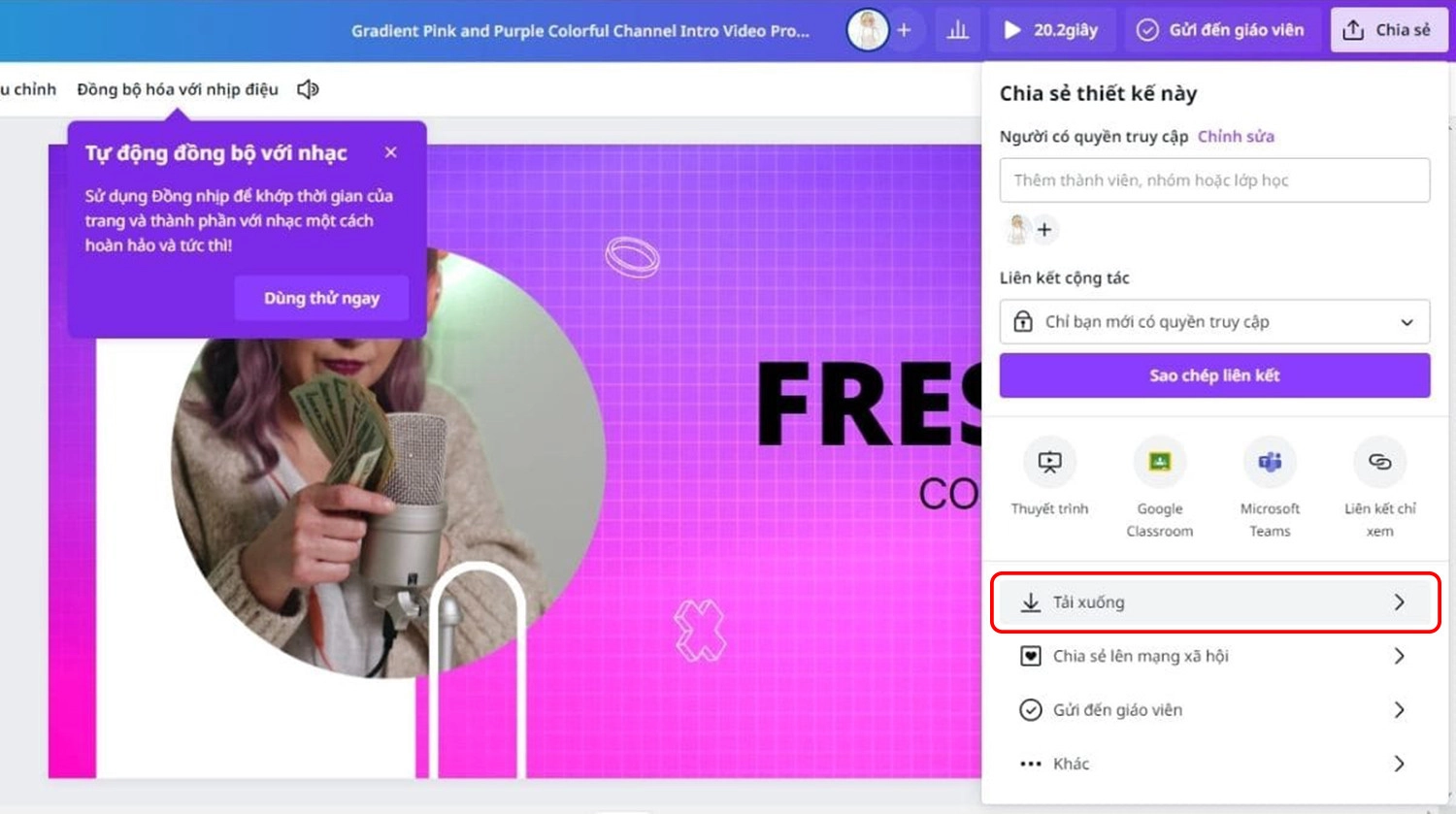
Một số câu hỏi liên quan đến cách chèn âm thanh vào Canva
Bên cạnh cách thực hiện trên, trong quá trình chỉnh sửa nhiều người dùng cũng có thể gặp phải một số thắc mắc. Dưới đây là những câu hỏi thường gặp liên quan đến việc chèn âm thanh vào Canva.
Làm thế nào để chèn video vào thiết kế Canva?
Để thực hiện chèn video vào mẫu thiết kế trên Canva, các bạn hãy tiến hành theo các thao tác dưới đây:
Bước 1: Đầu tiền, mọi người truy cập vào ứng dụng Canva hoặc trang web Canva trên thiết bị của bạn >> Nhấn vào biểu tượng dấu +.
Bước 2: Tiếp theo, bạn chọn mục Tải lên trên thanh công cụ phần mềm >> Ấn vào tab Video >> Chọn Tải tệp lên.
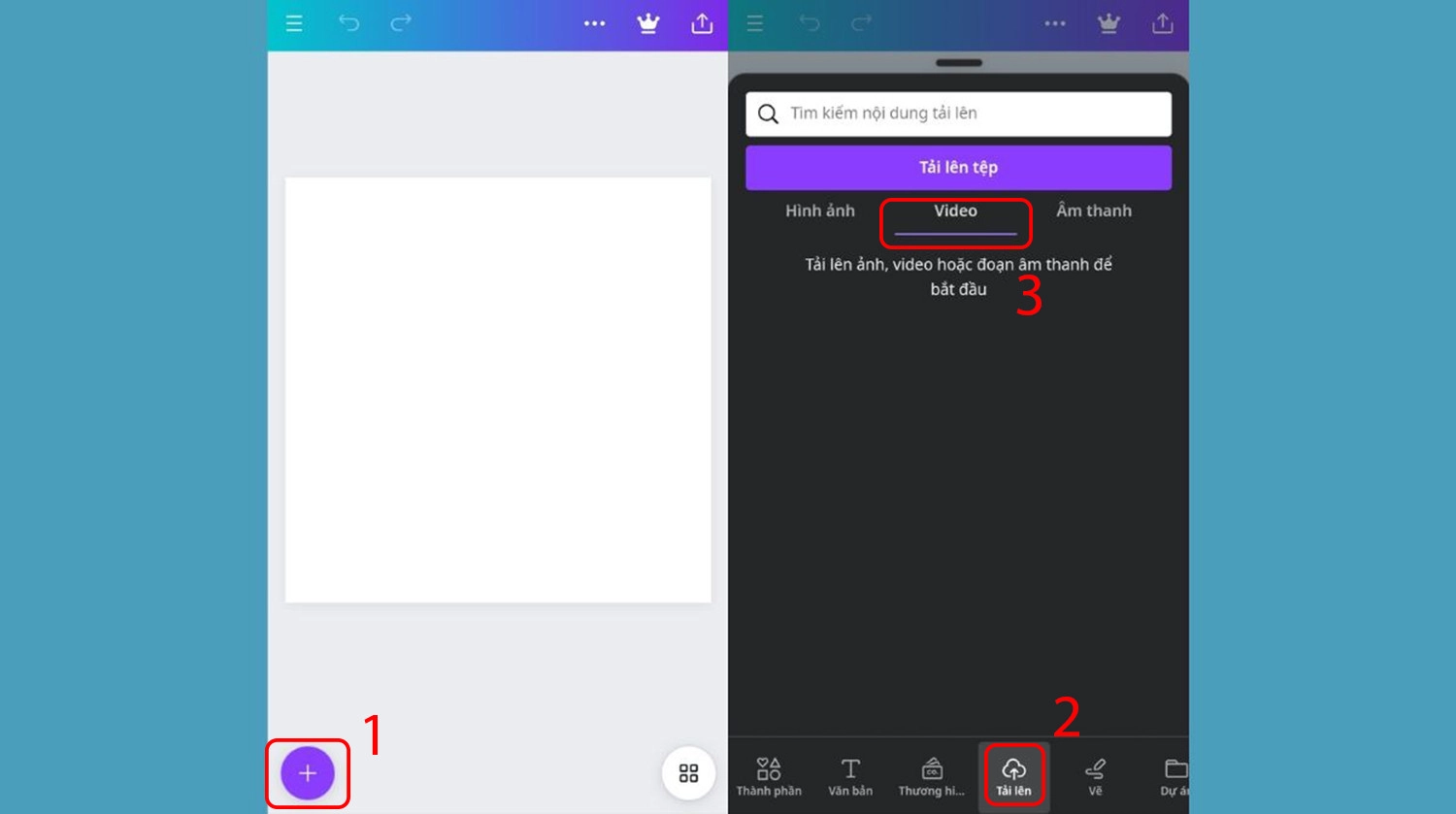
Bước 3: Cuối cùng, chọn nguồn mà bạn muốn tải video lên để chèn vào Canva >> Bấm vào video vừa tải lên là thành công.
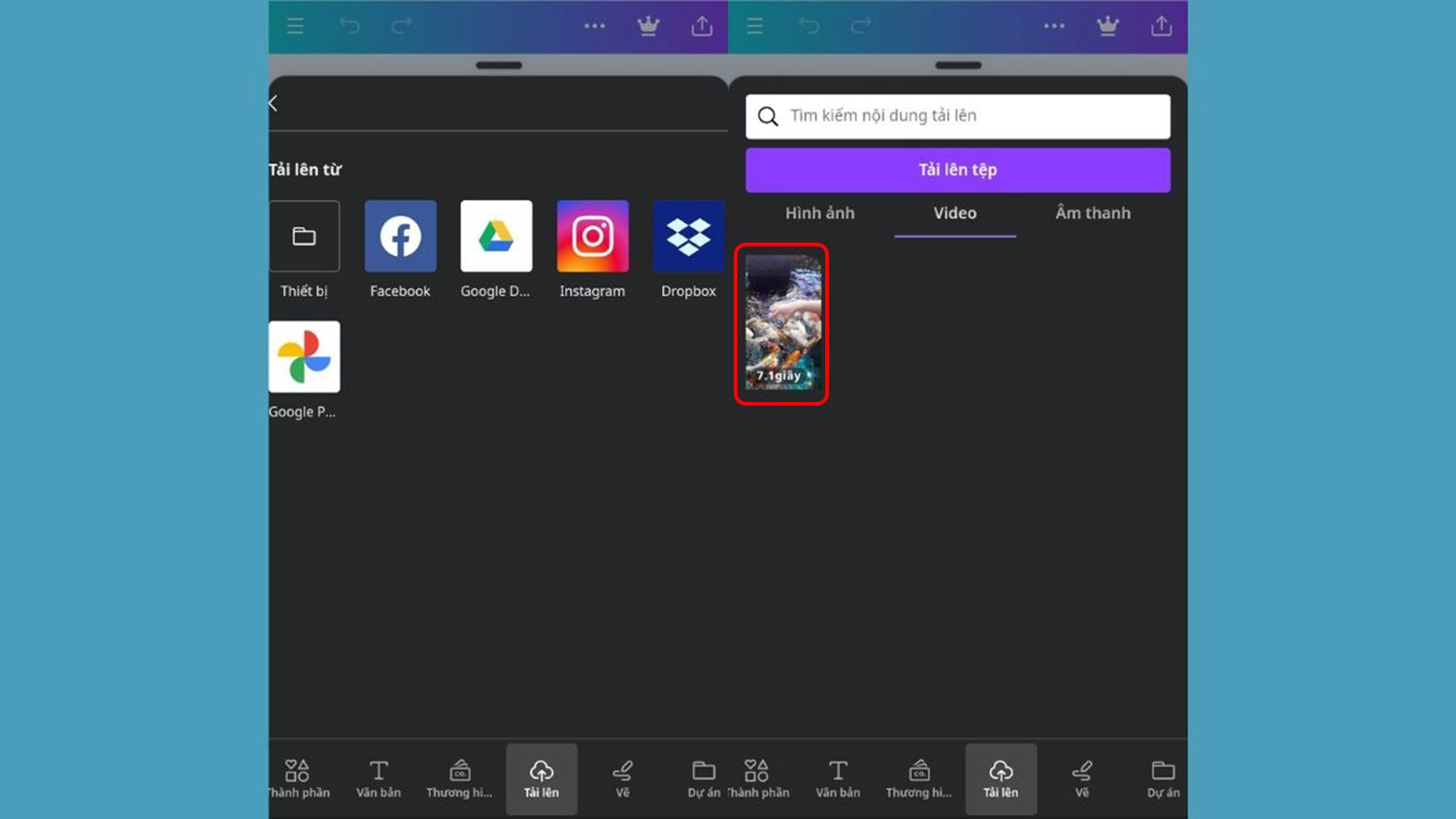
Có thể chèn nhạc Youtube vào Canva được không?
Hiện tại, Canva không hỗ trợ chức năng trực tiếp để chèn nhạc từ YouTube vào thiết kế. Tuy nhiên, bạn có thể thực hiện các bước sau để sử dụng nhạc từ YouTube trong Canva:
Bước 1: Truy cập vào trang YouTube và tìm kiếm bài hát hoặc âm thanh mà bạn muốn sử dụng.
Bước 2: Sử dụng các công cụ trực tuyến hoặc phần mềm chuyển đổi video thành định dạng âm thanh như MP3. Bên cạnh đó cũng có nhiều công cụ miễn phí trực tuyến hoặc phần mềm chuyên dụng có thể giúp bạn thực hiện việc này.
Bước 3: Sau khi mọi người đã chuyển đổi video YouTube thành tệp âm thanh MP3 >> Tải xuống thiết bị của bạn.
Bước 4: Đăng nhập vào tài khoản Canva của bạn trên trình duyệt web trên máy tính >> Tạo hoặc chọn một mẫu thiết kế trong Canva.
Bước 5: Chọn mục Tải lên trên thanh công cụ ứng dụng >> Tải lên tệp âm thanh MP3 mà bạn đã tạo >> Kéo và thả âm thanh vào thiết kế của bạn >> Chỉnh sửa vị trí và thời gian phát nếu cần thiết.
Lưu ý: Việc chèn nhạc từ YouTube vào Canva thông qua việc chuyển đổi video thành âm thanh MP3 có thể liên quan đến các quy định về bản quyền. Do đó, hãy đảm bảo bạn tuân thủ các quy định và giới hạn sử dụng âm thanh từ nguồn bên ngoài.
Tổng kết
Như vậy, chỉ với vài bước đơn giản là mọi người có thể thêm âm thanh, bài hát vào mẫu Canva của mình. Cảm ơn các bạn đã theo dõi bài viết của chúng tôi. Chúc các bạn thực hiện thành công cách chèn âm thanh vào Canva nhanh chóng nhất. Nếu có bất kỳ khúc mắc nào trong quá trình thực hiện, hãy để lại bình luận phía dưới cho chúng tôi được biết nhé.


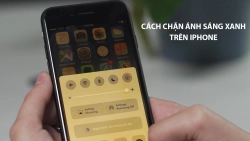


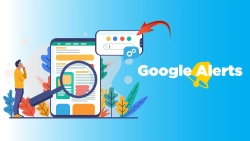











Hỏi đáp & đánh giá Cách chèn âm thanh vào Canva trên điện thoại và máy tính cực dễ
0 đánh giá và hỏi đáp
Bạn có vấn đề cần tư vấn?
Gửi câu hỏi